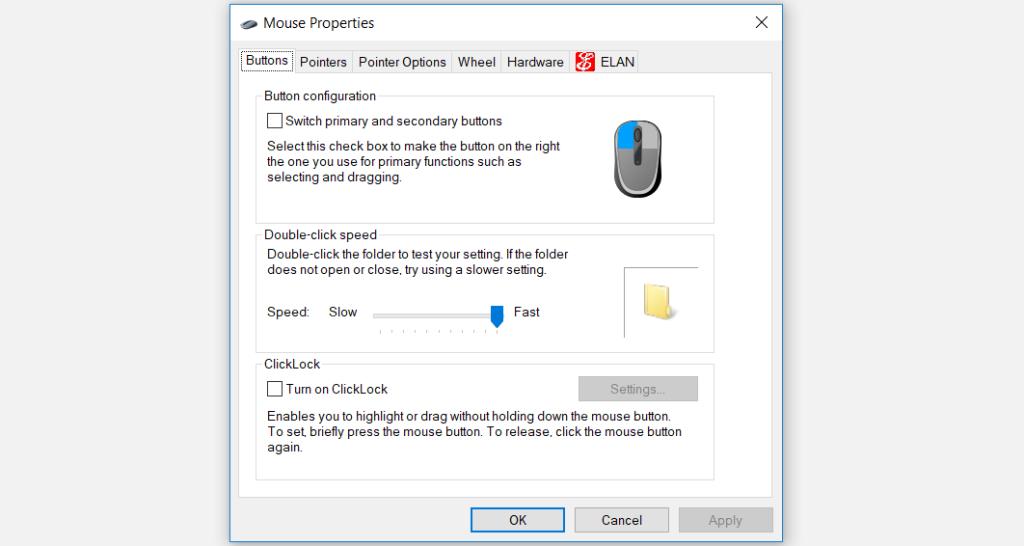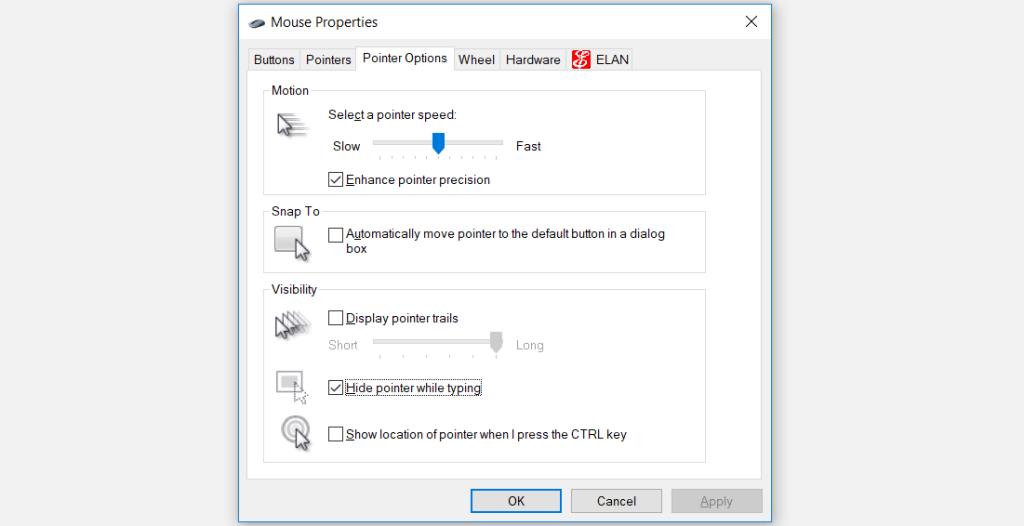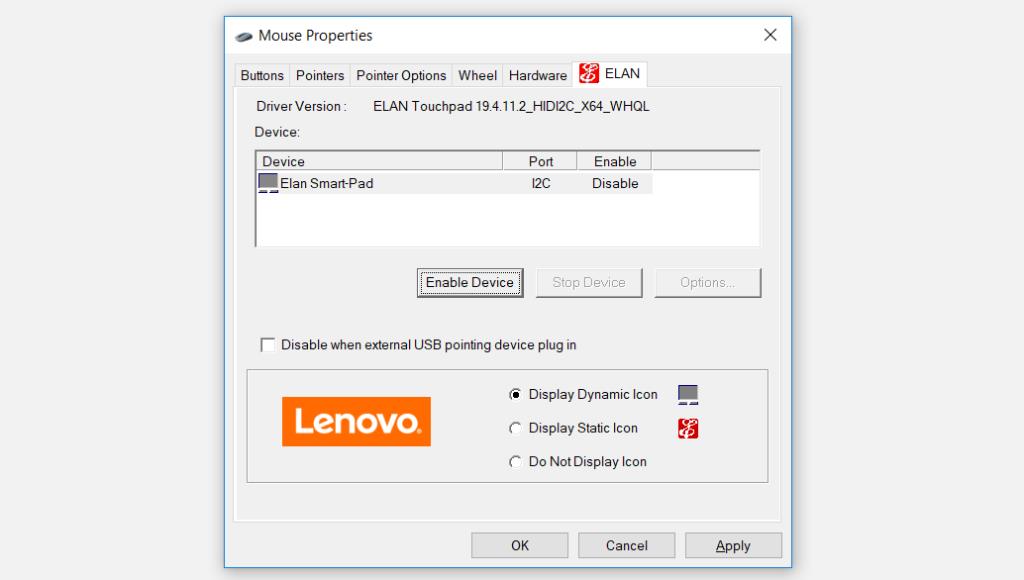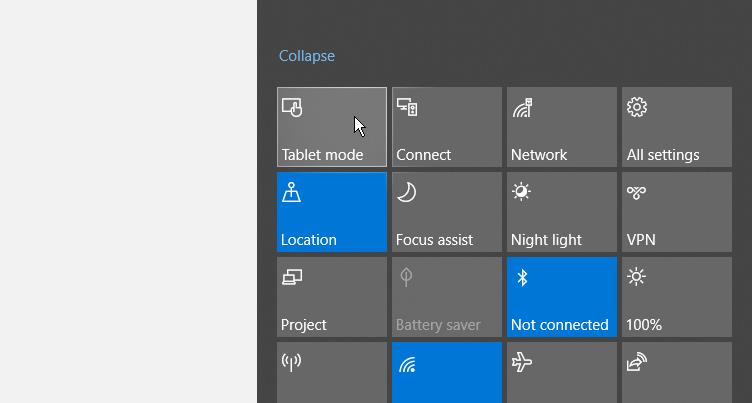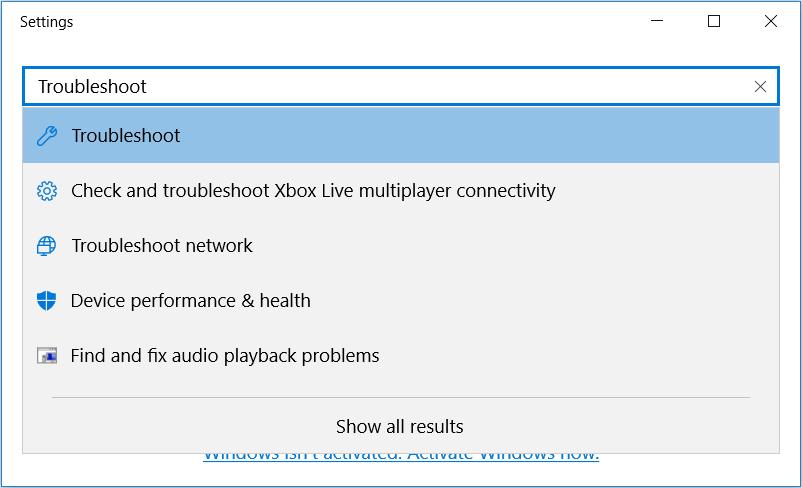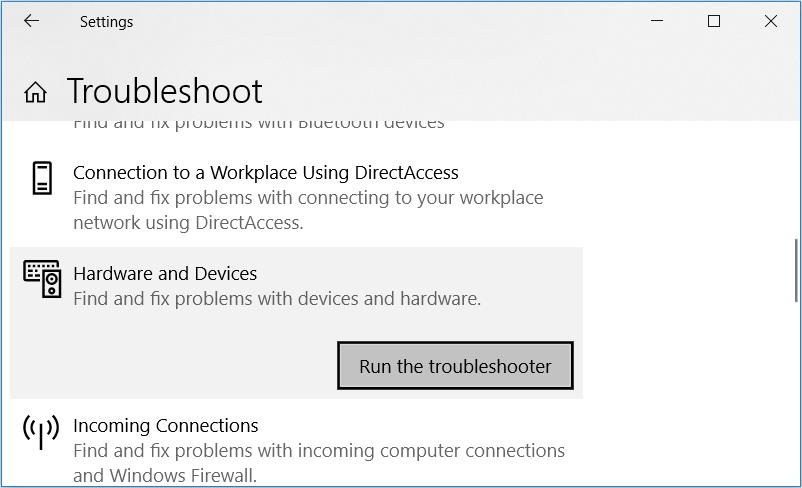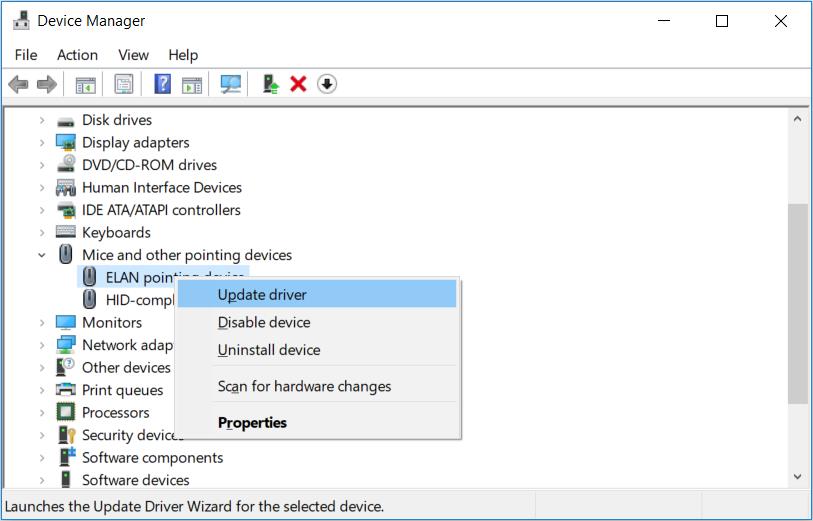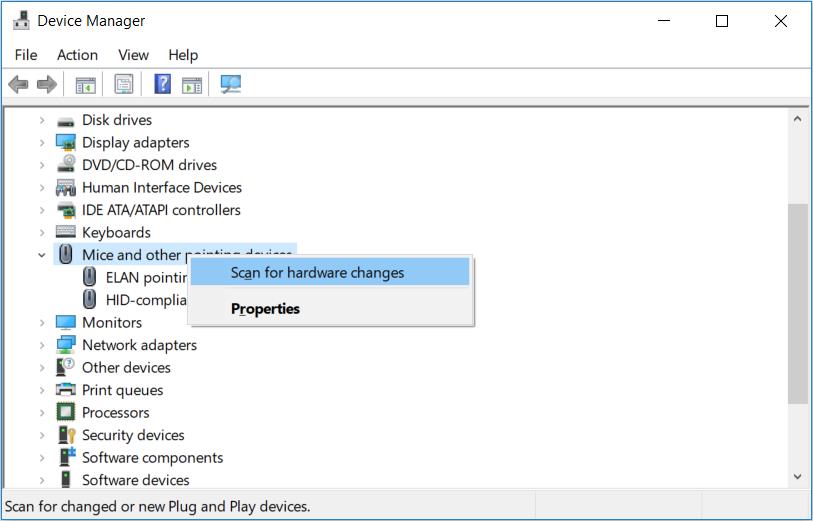O ponteiro do mouse desapareceu do seu dispositivo Windows ou o ponteiro do mouse desaparece aleatoriamente enquanto você digita? Se você está preso nesta situação estranha, existem maneiras de trazer o seu tímido cursor de volta para que todos vejam. E a parte divertida é que, conforme você tenta essas soluções, elas vão te ensinar alguns truques sobre como usar o Windows 10 sem um mouse.
Então, vamos mergulhar e descobrir como você pode trazer de volta o ponteiro do mouse em seu dispositivo.
1. Correções rápidas para um ponteiro do mouse que não aparece

Antes de explorarmos algumas soluções detalhadas, vamos primeiro verificar algumas soluções rápidas que podem ajudar a trazer de volta o ponteiro do mouse. No entanto, observe que eles só são aplicáveis se você estiver usando um mouse e não um touchpad:
Reconecte o sensor ou cabo do mouse
Dependendo se você está usando um mouse com ou sem fio, tente remover e reconectar o sensor ou cabo do mouse. Depois de reconectado, tente mover o mouse e ver se o cursor retorna.
Verifique o cabo ou as baterias
Para um mouse com fio, verifique o cabo do mouse e certifique-se de que não haja nenhum sinal de dano. Se for um mouse sem fio, tente usar baterias novas e veja se isso resolve o problema.
Tente usar uma porta USB diferente
O mouse pode ter desaparecido simplesmente porque a porta USB está com defeito . Portanto, tente usar uma porta diferente e veja se isso resolve o problema.
Teste o mouse em outro PC
Se todas as outras soluções rápidas não funcionarem, tente usar o mouse em outro dispositivo. Caso o problema persista, seu mouse precisa ser consertado. Caso contrário, se o mouse funcionar em outro dispositivo, seu sistema está com problemas e precisa ser solucionado.
Se o seu mouse funciona em outro dispositivo, vamos dar uma olhada em como você pode solucionar os problemas do seu PC para trazer o ponteiro do mouse de volta.
2. Reexibir o ponteiro do mouse nas configurações do sistema
Se você encontrar esse problema apenas ao digitar, isso está relacionado à maneira como você definiu as configurações do mouse. Então, vamos dar uma olhada em como você pode trazer de volta o ponteiro do mouse nesta instância:
- Pressione Win + R para abrir a caixa de diálogo Executar comando.
- Digite control mouse e pressione Enter para abrir a janela Mouse Properties .
- Em seguida, pressione continuamente a tecla Tab até que a guia Botões seja destacada.
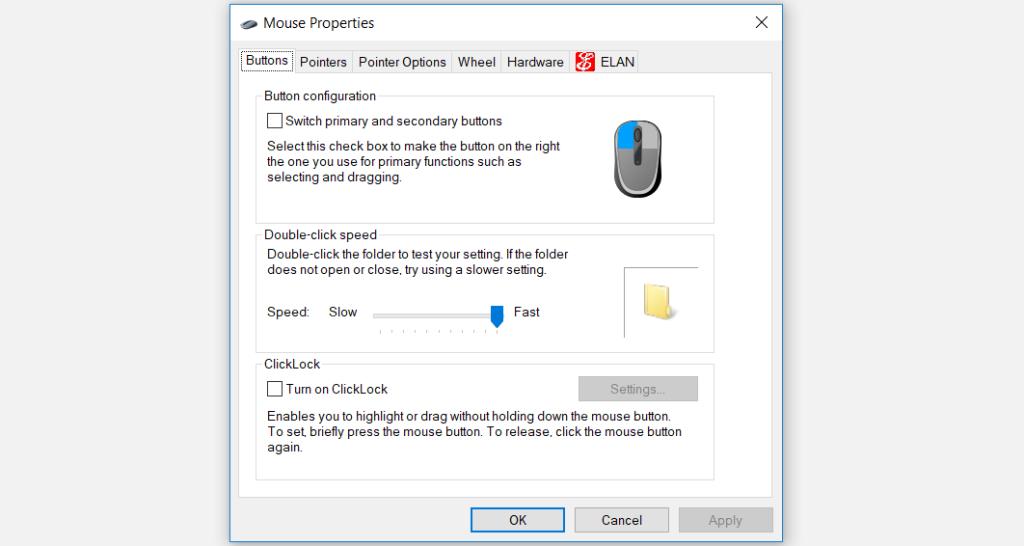
Em seguida, use as teclas de seta para navegar até a guia Opções do ponteiro . Ao chegar lá, pressione a tecla Tab continuamente até que a caixa Ocultar o ponteiro ao digitar seja destacada.
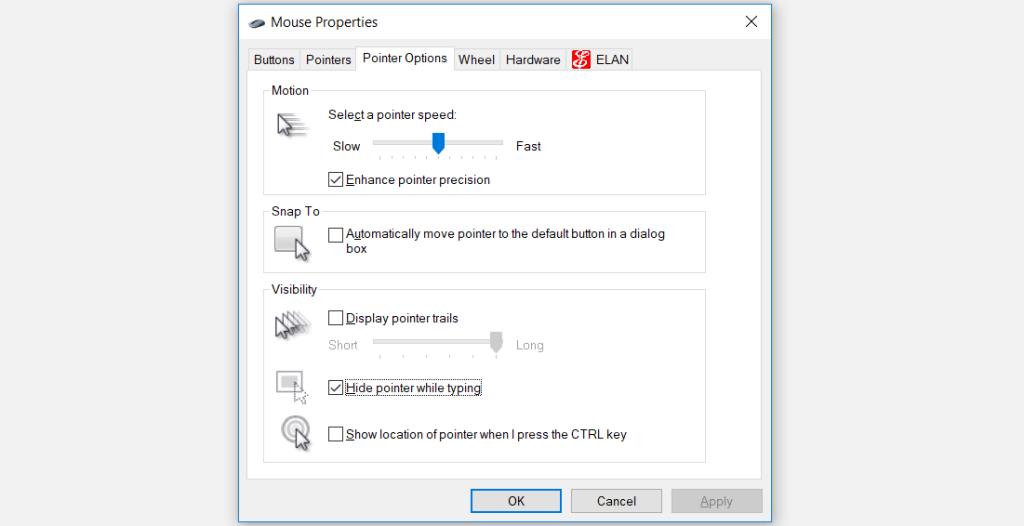
A partir daí, pressione a barra de espaço para desmarcar esta caixa.
Em seguida, navegue até a opção Aplicar usando a tecla Tab e pressione a barra de espaço para aplicar essas configurações. Finalmente, navegue até OK usando a tecla Tab e pressione a barra de espaço para finalizar este processo.
3. Habilite o Touchpad
Se você estiver enfrentando esse problema ao usar um touchpad, provavelmente o touchpad está desativado nas configurações do sistema.
Então, veja como você pode habilitar seu touchpad para resolver o problema:
- Pressione Win + R para abrir a caixa de diálogo Executar comando.
- Digite control mouse e pressione Enter para abrir a janela Mouse Properties .
- Use a tecla Tab para navegar até a guia Botões .
- Em seguida, use as teclas de seta para navegar até a guia Touchpad (geralmente rotulada como ELAN ou Configurações do dispositivo ).
- Use o botão Tab para selecionar a opção Ativar dispositivo e pressione a barra de espaço para selecionar esta opção.
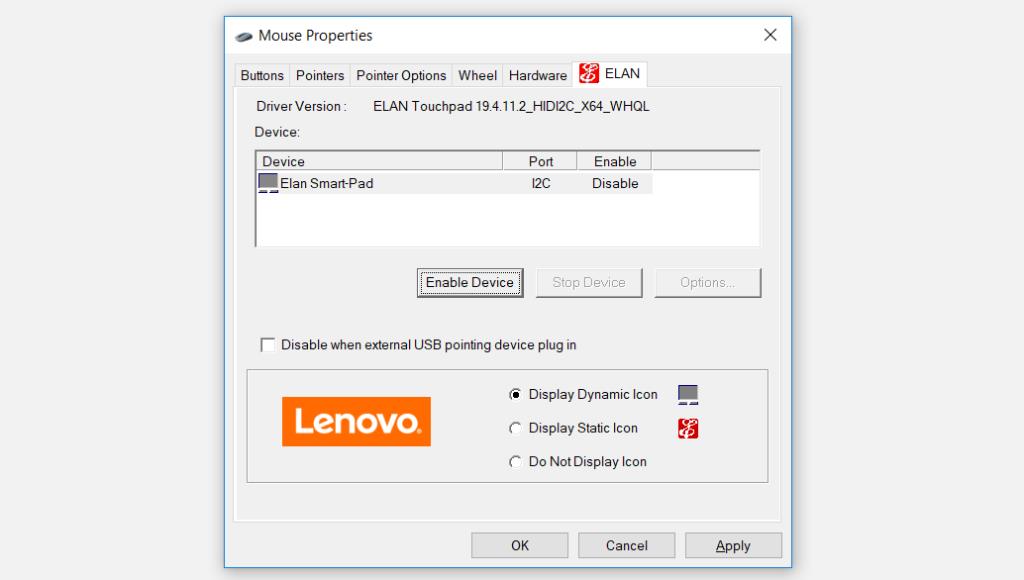
Navegue até a opção Aplicar usando a tecla Tab e pressione a barra de espaço para aplicar essas alterações. Finalmente, navegue até a opção OK usando a tecla Tab e pressione a barra de espaço .
4. Desative o modo Tablet em um dispositivo touchscreen
Se você estiver usando um dispositivo com tela sensível ao toque, provavelmente também usará o recurso do modo Windows Tablet . No entanto, alternar para o modo Tablet pode ser o motivo pelo qual o ponteiro desapareceu da tela.
Portanto, caso o recurso do modo Tablet esteja habilitado em seu dispositivo, veja como você pode desabilitá-lo facilmente:
- Toque no ícone da Central de notificações no canto inferior direito da tela.
- Pressione o recurso do modo Tablet para desativá-lo (sua cor deve ser cinza quando desativado).
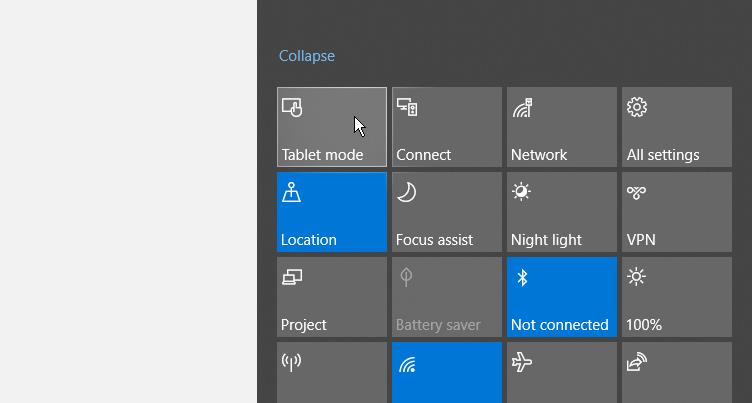
5. Execute o Bluetooth e os solucionadores de problemas de hardware e dispositivos
Você também pode trazer de volta o ponteiro do mouse usando as ferramentas de solução de problemas integradas do Windows. Veremos como os solucionadores de problemas de Bluetooth e Hardware e Dispositivos podem ajudar a resolver esse problema.
Para começar, veja como você pode usar o solucionador de problemas de hardware e dispositivos :
- Pressione a tecla Windows e digite Configurações na caixa de pesquisa.
- Use as teclas de seta para selecionar a opção Configurações e pressione Enter .
- Em seguida, digite Solucionar problemas na caixa de pesquisa, use as teclas de seta para selecionar a opção Solucionar problemas e pressione Enter .
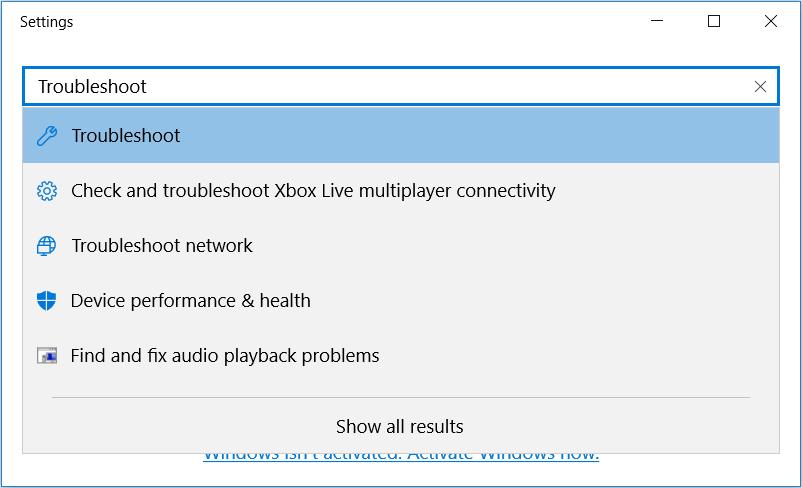
Na próxima janela, use o botão Tab para mover para as opções no painel do lado direito. Quando você chegar lá, use as teclas de seta para navegar até o solucionador de problemas de Hardware e Dispositivos .
Pressione Enter quando o solucionador de problemas de Hardware e Dispositivos estiver realçado, pressione Tab para realçar o botão Executar o solucionador de problemas e pressione Enter para continuar.
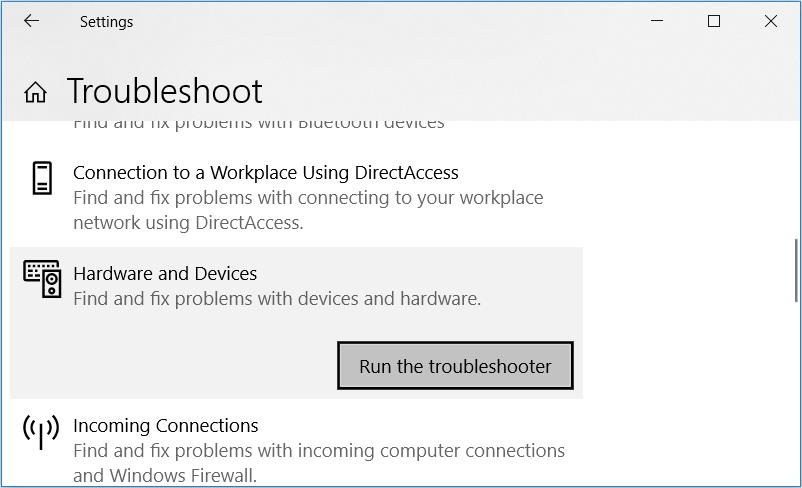
Ao terminar, você pode agora executar o solucionador de problemas de Bluetooth . No entanto, isso só será útil se você estiver usando um mouse sem fio.
- Para começar, abra a janela Configurações de solução de problemas de acordo com as etapas anteriores.
- Em seguida, procure o solucionador de problemas de Bluetooth e execute-o de acordo com as etapas anteriores.
6. Atualize ou reinstale os drivers do mouse
Esse problema também é mais provável de ocorrer se os drivers do mouse estiverem corrompidos. Nesse caso, você pode trazer de volta o ponteiro do mouse atualizando ou reinstalando os drivers do mouse.
Veja como você pode atualizar os drivers do mouse:
- Pressione Win + X , use as teclas de seta para selecionar o Gerenciador de Dispositivos e pressione Enter .
- Pressione Tab e use a tecla de seta que aponta para baixo para navegar até a opção Mouse e outros dispositivos apontadores . A partir daí, pressione a seta apontando para a direita para expandir esta opção.
- Use a tecla de seta apontando para baixo para selecionar um dos drivers do mouse e pressione Shift + F10 para clicar com o botão direito do mouse no driver.
- Use a tecla de seta que aponta para baixo para selecionar a opção Atualizar driver e pressione Enter .
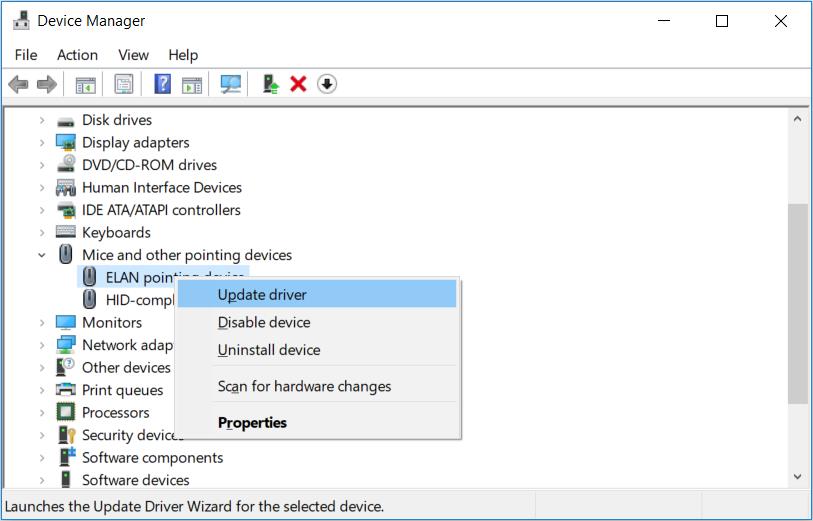
Na próxima janela, use as teclas de seta para selecionar a opção Pesquisar automaticamente por software de driver atualizado . A partir daí, siga as instruções na tela para finalizar o processo.
Se o problema persistir, tente reinstalar os drivers do mouse seguindo estas etapas:
- Abra o Gerenciador de Dispositivos e os drivers do mouse conforme as etapas anteriores.
- Pressione Shift + F10 para clicar com o botão direito em cada driver de mouse e selecione Desinstalar dispositivo .
- Em seguida, navegue até a opção Ratos e outros dispositivos apontadores e clique com o botão direito do mouse pressionando Shift + F10 . Selecione Verificar se há alterações de hardware nas opções e pressione Enter .
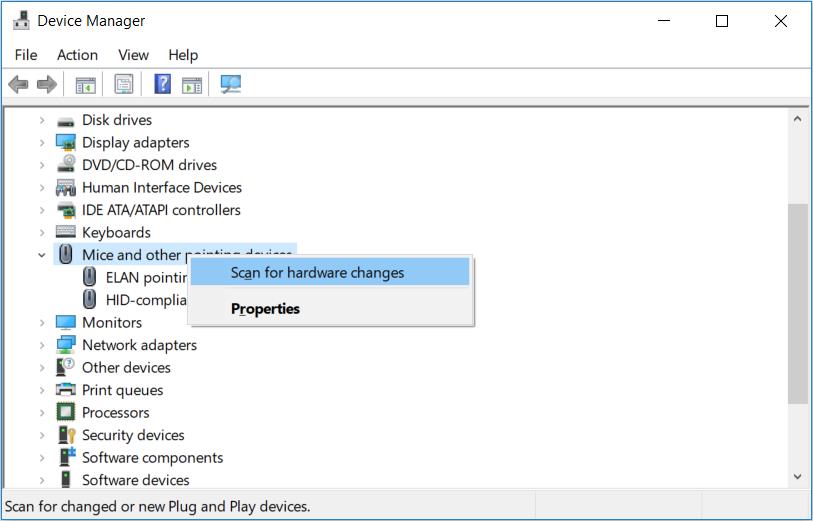
Reinicie o seu PC quando terminar.
Traga facilmente de volta um ponteiro do mouse ausente para sua tela
É muito difícil usar seu computador sem um mouse. Portanto, caso o ponteiro do mouse desapareça repentinamente, traga-o de volta facilmente com as dicas que fornecemos. A partir daí, agora você pode começar a se concentrar em como personalizar o ponteiro do mouse de acordo com sua preferência.